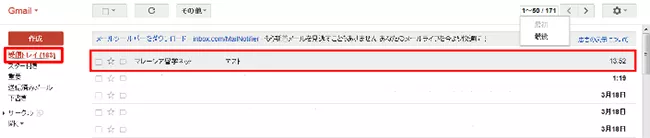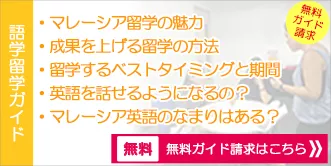gmailで正しく受信するための設定方法
gmailでは迷惑メールの対策が行きすぎており、受信者が必要としているメールも誤って迷惑メールフォルダーに届くことが少なくありません。
マレーシア留学ネットでも、gmailをご利用のお客様から『メールが来ない』、『返信が来ない』等の催促メールを頂くことが少なくありません。
お問い合わせを頂く都度、迷惑メールフォルダーをご確認いただくと、間違って迷惑メールフォルダーに振り分けられています。
確実にあなたが必要としている情報をお届けするためには、下記の設定をしていただくしか今現在方法がないため、大変お手数をおかけ致しますが、ご協力の程よろしくお願い致します。
パソコンでgmailの利用が可能な方
 gmail受信設定より、マレーシア留学ネットからのメールが確実に届くようにご設定ください。
gmail受信設定より、マレーシア留学ネットからのメールが確実に届くようにご設定ください。
パソコンをお持ちでない方
スマートフォンからは、今現在、gmailの受信設定ができないようになっております。
マレーシア留学ネットからは、お問い合わせいただいた当日、遅くとも翌日には返答する様にしておりますので、返事が来ない場合には、迷惑メールフォルダーに誤って届いているものと思われます。
迷惑メールフォルダーに届いている場合は、今後のメールも迷惑メールフォルダーに振り分けられる可能性が高いですので、大変お手数をおかけ致しますが、 gmail迷惑メール解除の方法(スマートフォン)、
gmail迷惑メール解除の方法(スマートフォン)、 gmail迷惑メール解除の方法(gmailアプリを利用の場合)より次回より正しく受信できるようにご設定ください。
gmail迷惑メール解除の方法(gmailアプリを利用の場合)より次回より正しく受信できるようにご設定ください。
gmail受信設定
メールが正しく受信トレイに届くための受信設定の方法を、実際のgmailの画面を用いて説明します。
(注:今現在スマートフォンからは、受信設定ができない仕様になっているので、パソコンからgmailにアクセスしてください。)
1.まず始めに gmailにログインします。
gmailにログインします。
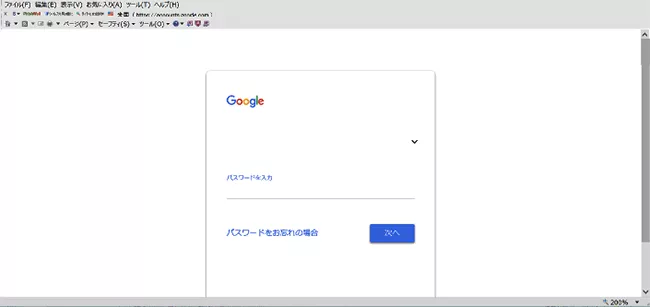
2.gmailにログインできたら、赤印の部分をクリックしてください。
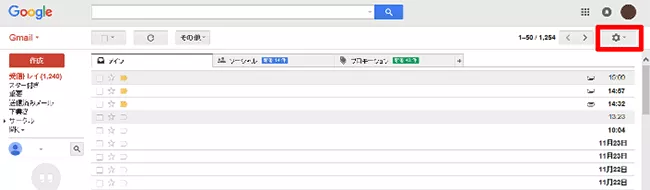
3.次に、下図の様な画面が出てきますのでその中の『設定』をクリックしてください。
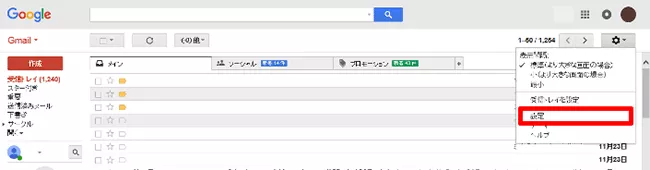
4.下図の様な画面に移りますので、赤印の部分にある『フィルタとブロック中のアドレス』をクリックしてください。
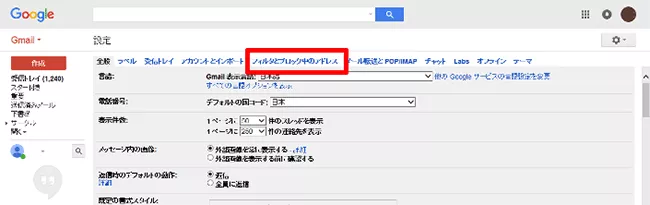
5.下図の様な画面に移りますので、赤印の部分にある『新しいフィルタを作成』をクリックしてください。
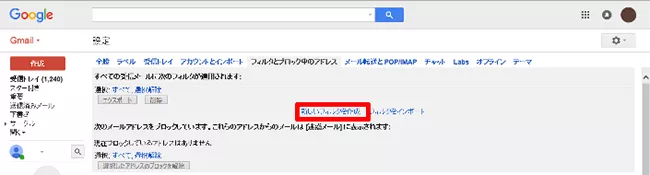
6.下図の様な画面に移りますので、赤印の部分にある『含む』の部分に『マレーシア留学ネット』と入力して、入力後青印の部分にある『この検索条件でフィルタを作成』をクリックしてください。
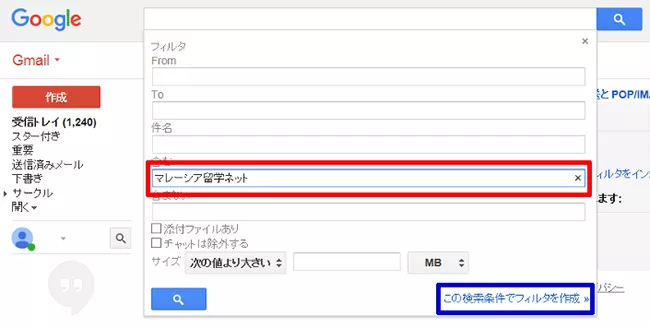
7.下図の様な画面に移りますので、赤印の部分にある『迷惑メールにしない』にチェックした上で、青印の部分にある『フィルタを作成』をクリックしてください。
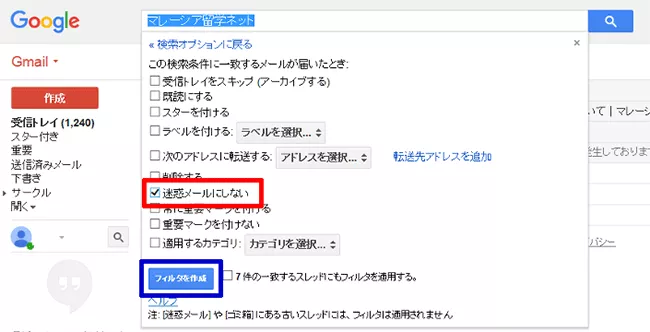
8.下図の様な画面に移りますと設定完了です。赤印の部分が『条件:マレーシア留学ネット 処理:迷惑メールにしない』となっていると今後、マレーシア留学ネットからのメールが正しく『受信トレイ』に届くと思います。
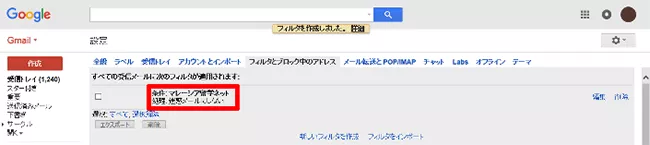
gmail迷惑メール解除の方法(スマートフォン)
スマートフォンからは、今現在、gmailの受信設定ができないようになっいます。そのため、パソコンからgmailの受信設定ができない方のために誤って迷惑メールフォルダーに届いたメールを正しく受信トレイに届く様にする設定を実際のgmailの画面を用いてご説明致します。
(注:パソコンからの迷惑メール解除の方法は こちらをご覧ください。)
こちらをご覧ください。)
(注:gmailアプリをご利用の場合は こちらをご覧ください。)
こちらをご覧ください。)
1.まず始めに gmailにログインします。
gmailにログインします。
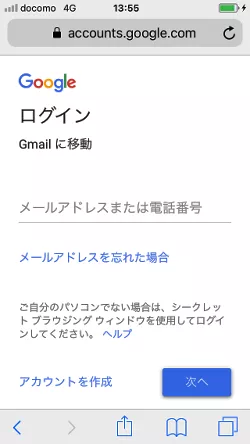
2.gmailにログインできたら、赤印の部分にある『メニュー』をタップしてください。
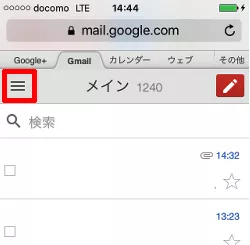
3.下図の様な画面に移りますので、一番下までスクロールしてください。
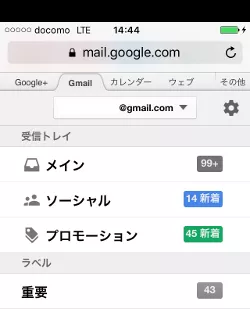
4.一番下まで行くと、下図の様な『迷惑メール』がありますので、『迷惑メール』をタップしてください。
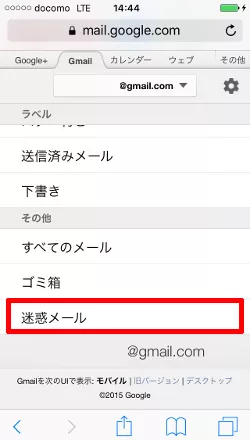
5.下図の様な迷惑メールボックスが開きますのでその中にあるマレーシア留学ネットから届いているメールを選びタップしてください。メールをタップするメールにチェックマークが入ります(赤印参照)。メールにチェックを入れると青印の部分に『迷惑メールではない』が表示されますので、『迷惑メールではない』をタップしてください。
タップするとメールが『受信トレイ』に移動され、迷惑メールフォルダーからなくなると思います。これで、次回からはメールが正しく『受信トレイ』に届くと思います。
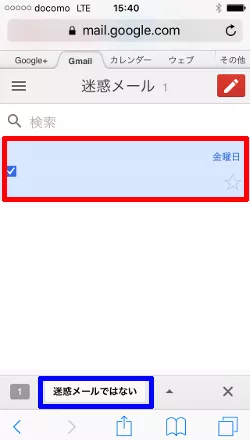
gmail迷惑メール解除の方法(gmailアプリを利用の場合)
スマートフォンのgmailアプリからは、今現在、gmailの受信設定ができないようになっています。そのため、パソコンからgmailの受信設定ができない方のために、誤って迷惑メールフォルダーに届いたメールを正しく受信トレイに届く様にする設定を実際のgmailアプリの画面を用いてご説明致します。
(注:パソコンからの迷惑メール解除の方法は こちらをご覧ください。)
こちらをご覧ください。)
(注:スマートフォンからの迷惑メール解除の方法は こちらをご覧ください。)
こちらをご覧ください。)
1.まず始めに、gmailアプリを立ち上げてください。
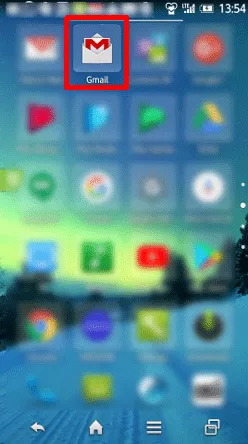
2.アプリが立ち上がったら、赤印の部分にある『メニュー』をタップしてください。
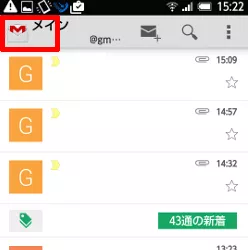
3.下図の様な画面に移りますので、一番下までスクロールしてください。
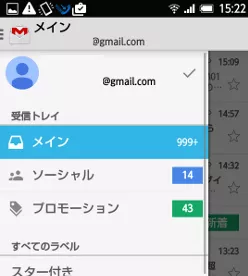
4.一番下まで行くと、下図の様な『迷惑メール』がありますので、『迷惑メール』をタップしてください。
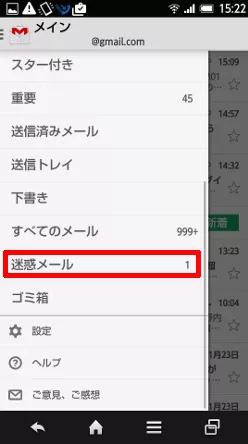
5.下図の様な迷惑メールボックスが開きますのでその中にあるマレーシア留学ネットから届いているメールを選びタップしてください。
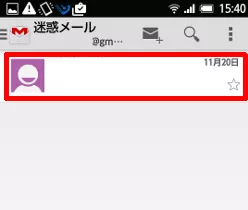
6.赤印の部分にある『メニュー』をタップしてください。
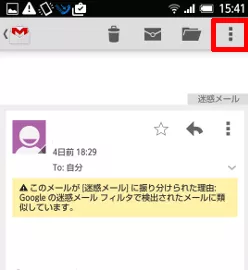
7.下図の様なメニューが開きますので、その中の『迷惑メールでないことを報告』をタップしてください。タップするとメールが『受信トレイ』に移動され、迷惑メールフォルダーからなくなると思います。これで、次回からはメールが正しく『受信トレイ』に届くと思います。
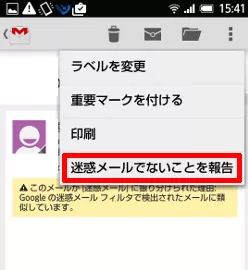
gmail迷惑メール解除の方法(パソコン)
パソコンから誤って迷惑メールフォルダーに届いたメールを、正しく受信トレイに届く様にする設定を実際のgmailの画面を用いてご説明致します。
(注:スマートフォンからの迷惑メール解除の方法は こちらをご覧ください。)
こちらをご覧ください。)
(注:gmailアプリをご利用の場合は こちらをご覧ください。)
こちらをご覧ください。)
1.まず始めに、 gmailにログインします。
gmailにログインします。
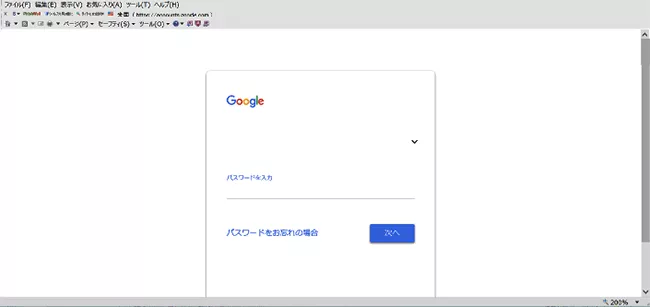
2.gmailにログインできたら、まず始めに、マウスを下図の赤丸の部分に移動させてください。
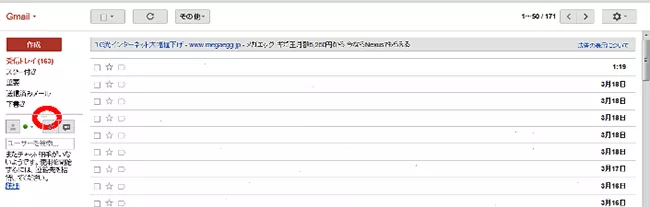
3.次に、マウスの左クリックをしながら下側に移動させると、下図のように『下書き』の下に隠れていた『サークル』と『開く』が表示されます。
『開く』が表示されましたら、開くをクリックしてください。
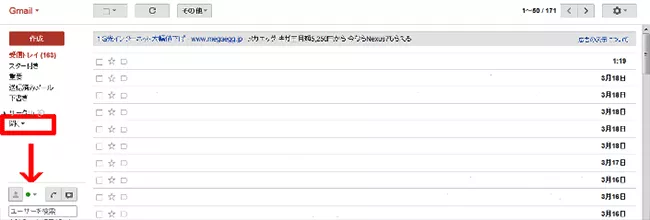
4.『開く』をクリックすると、下図のように更に項目が表示されますので、その中の『迷惑メール』をクリックしてください。
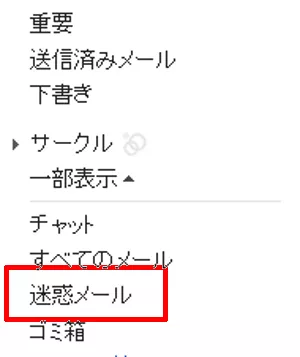
5.『迷惑メール』をクリックすると下図のように『迷惑メールフォルダー』が表示されメールを見つける事ができると思います。赤枠で囲っている部分をクリックしてください。
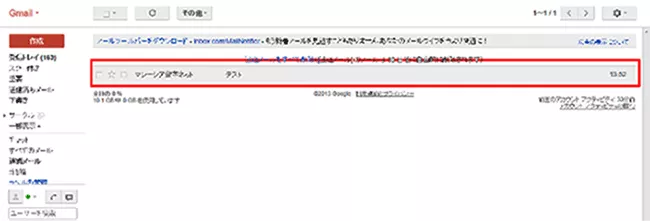
6.メールの中身が表示されると思います。この時下図のように画面上部に『迷惑メールを解除』というボタンが表示されると思いますので、このボタンをクリックしてください。
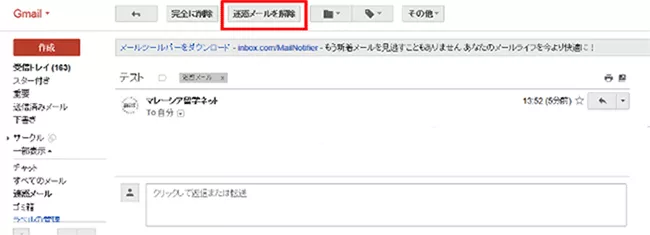
7.ボタンをクリックするとメールが『受信トレイ』に移動され、下図のように『迷惑メールフォルダー』からなくなると思います。
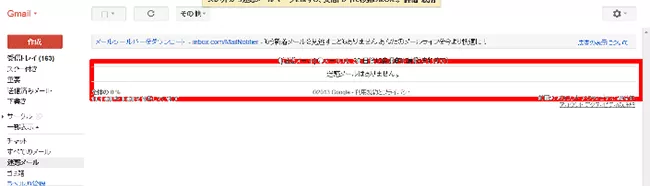
8.『受信トレイ』を開きますと、無事メールが『受信トレイ』に入っていると思います。これで、次回からはメールが正しく『受信トレイ』に届くと思います。